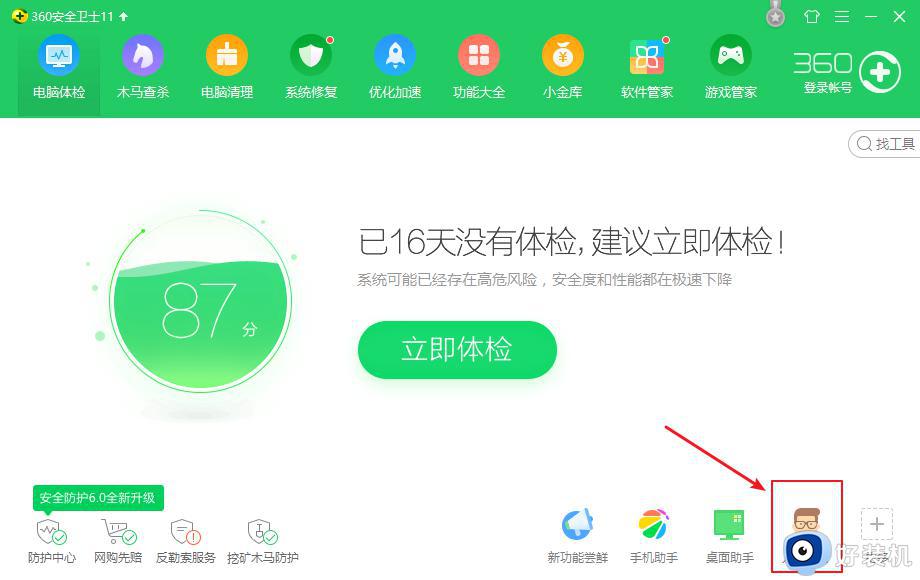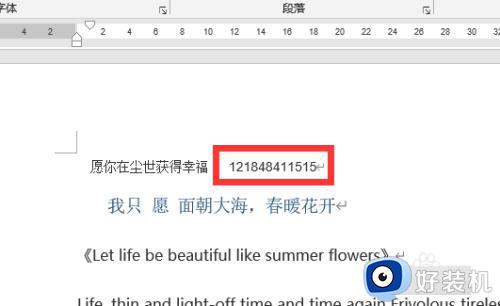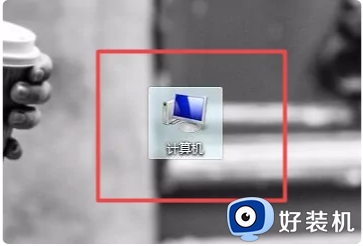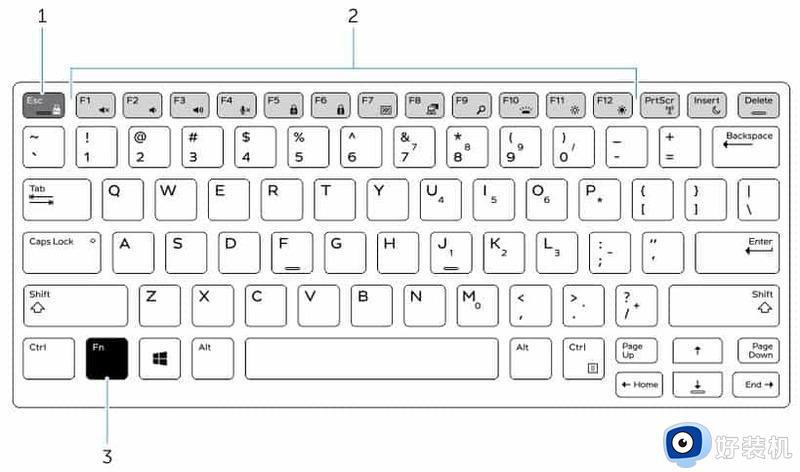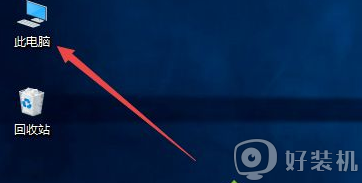电脑键盘打字错乱怎么回事 电脑键盘打字出错如何恢复
时间:2021-05-29 16:24:00作者:huige
当我们在使用键盘的时候,难免会遇到各种问题的,例如近日有小伙伴在电脑中使用键盘打字的时候,却出现了错乱的情况,导致输入异常,很多小伙伴遇到这样的问题可能都不知道要怎么办呢,下文给大家带来电脑键盘打字出错的详细恢复步骤给大家学习。
方法如下:
1.点击桌面开始位置,找到“windows系统”。点击打开,找到“控制面板”。
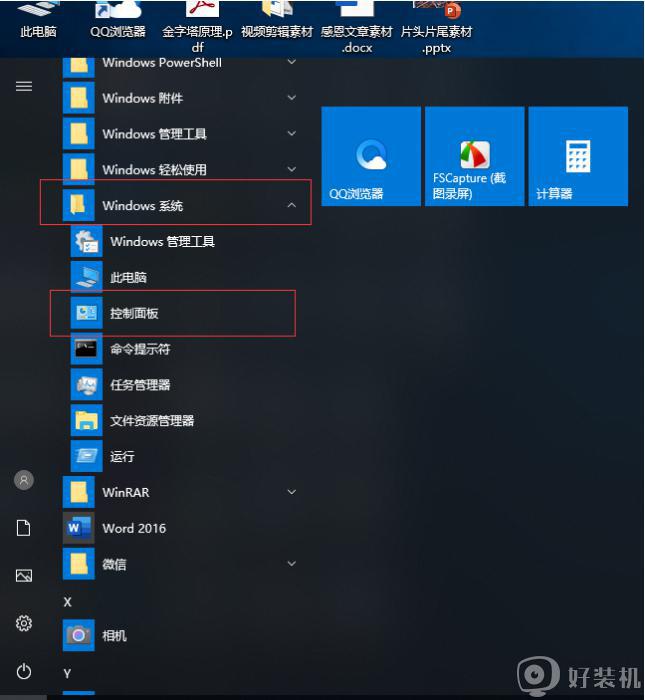
2.进入控制面板,在菜单选项里查找“设备和打印机”。双击进入这个界面。在顶部找到“文件”,点击后找到“设备管理器”点击。
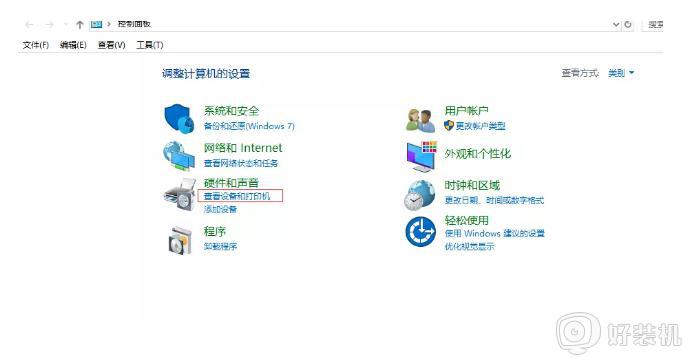
3.在设备管理器界面,打开“键盘”。找到“标准键盘”后,选中右键单击,在弹出的菜单中选择“更新驱动程序”即可。
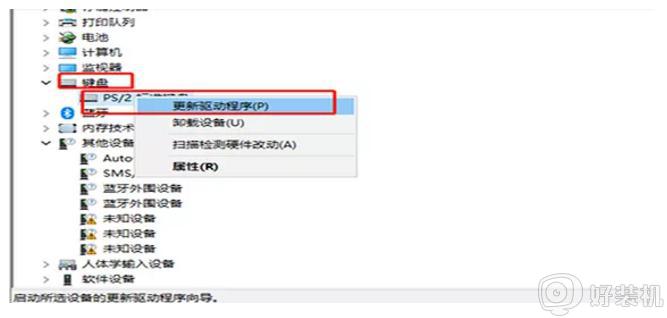
上面给大家讲解的就是电脑键盘打字错乱的详细解决方法,有遇到相同情况的用户们可以采取上面的方法步骤来进行解决,大家可以尝试一下吧。